Windows での不正なプール ヘッダーの修正: コンパイル
 更新者 リサ・オウ / 19年2021月10日00:XNUMX
更新者 リサ・オウ / 19年2021月10日00:XNUMX不良プールエラーは、ブルースクリーンのあるコンピューターで発生します。 Windowsが回復できない重大な状況に遭遇すると、このエラーが発生します。 通常、単純な再起動でBSODがクリアされますが、問題が解決されるとは限りません。 その結果、デバイスに重大な損傷を与える前に修正する必要があります。 ただし、問題を解決するには、多くの複雑な手順を伴うメモリ診断ツールの使用が必要になる場合があります。 この投稿では、不良プールヘッダーの問題を解決するための最も詳細な方法について説明します。
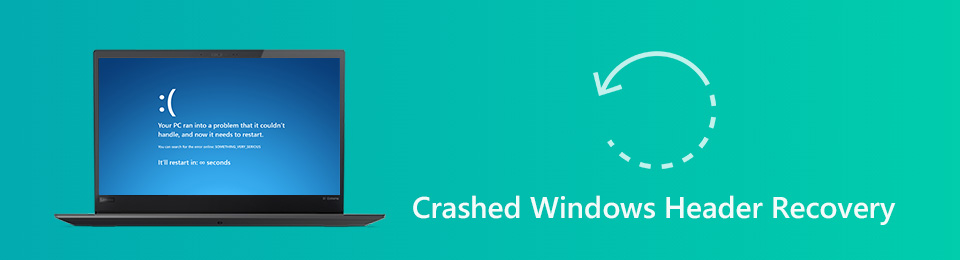

ガイド一覧
パート1。不良プールヘッダーとは
コンピューターの物理メモリに問題がある場合、WindowsコンピューターでBad PoolHeaderエラーが発生する可能性があります。 これは、Windowsのメモリ割り当ての問題が原因でWindowsが発生した場合に発生する多くのブルースクリーン(BSOD)状況のXNUMXつです。 ただし、ハードドライブまたはRAMを使用するタスクを処理できないなど、ハードドライブまたはRAMに関する他の問題が原因である可能性もあります。
たとえば、Windows 10、8、または7で不良プールヘッダーが表示された場合は、アプリケーションを効果的に実行するのに十分なメモリをデバイスが割り当てられていないことを示しています。これは通常、メモリプールの障害が原因です。 それで、それがあなたのデバイスにより深刻な損害を引き起こすことができる前に、あなたはそれを修正する必要があります。
さらに、プールヘッダーの障害の問題は、コンピューターのメモリプールが原因で発生します。これは、メモリプールの構成ミスが原因であることがよくあります。 その結果、少なくともデバイスへのさらなる損傷を防ぐために、それを修正する必要があります。
パート2。不良プールヘッダーを修正する方法
予期せず悪いプールヘッダーエラーが発生した場合、それは悪夢です。 ただし、この記事にはこの種の問題を解決するために必要なすべての回答が含まれているため、これはもはや否定的な経験ではありません。 以下は、Windowsストップコードの不正なプールヘッダーに関する重要な情報です。
外付けドライブとデバイスを切断する必要があります
不正なプールヘッダーは、外部接続が原因である可能性があります。 すべてのUSBドライブ、ハードドライブ、およびその他のデバイスを取り外して、マウスとキーボードをそのままにしておくと、問題が解決する場合があります。 このソリューションは問題の修正を保証するものではありませんが、デバイスを最適化するのに役立ちます。
RAMに問題がないか調べる
RAMの問題がエラーの最も一般的な原因ですが、デバイスドライバー、障害のあるセクター、およびその他のディスク書き込みエラーの問題も発生することが知られています。 RAMの問題により、不良プールヘッダーエラーウィンドウ10、8、または7エラーが発生する可能性があります。
RAMを調べて不良プールヘッダーエラーを修正する手順:
ステップ 1コンピューターでWindowsの[スタート]メニューを開きます。 検索エンジンバーで、次のように入力します Windowsメモリ診断次に、 入力します キー。
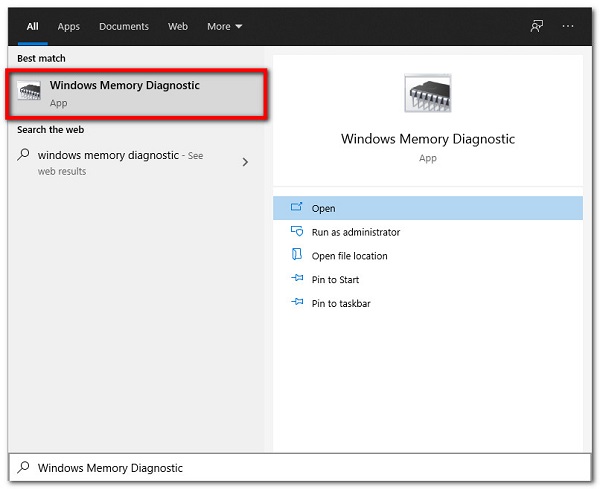
ステップ 2その後、選択してください 管理者として実行 右クリックメニューから

ステップ 3最後に、画面上のウィザードに従って、不良プールヘッダーのブルースクリーンを修正します。
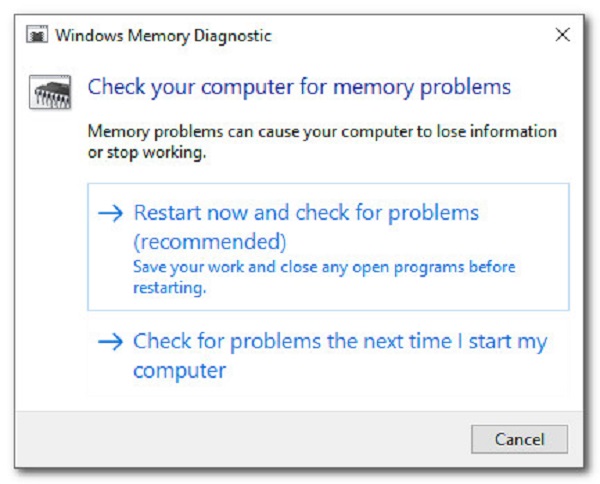
ドライバソフトウェアを更新またはアップグレードする
古いドライバーソフトウェアは、Windows 10、8、または7の不良プールヘッダーの原因である可能性があります。そのため、デバイスドライバーソフトウェアを更新するか、少なくともアップグレードする必要があります。
ドライバソフトウェアを更新して不良プールヘッダーエラーを修正する手順:
ステップ 1まず、右クリックします Windowsのスタート メニュー。 次に、 デバイスマネージャ オプションを選択します。
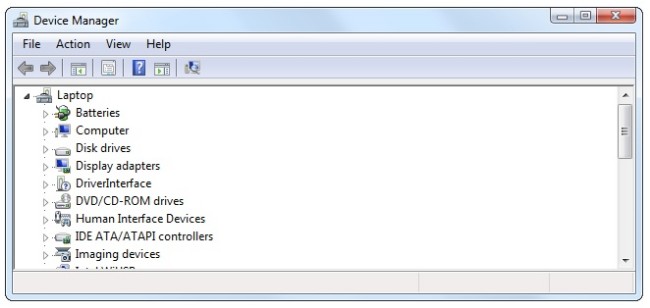
ステップ 2その後、更新が必要なハードドライブを見つけます。 次に、 ドライバの更新 右クリックメニューパネルから。
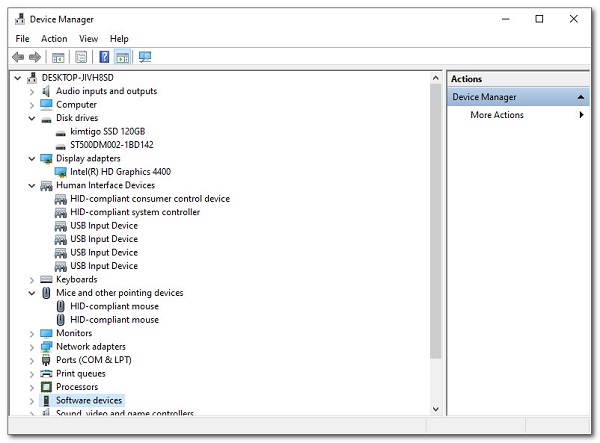
最近インストールしたソフトウェアをアンインストールする
マルウェア対策ソフトウェアが問題の原因である場合があります。 これらのプログラムをアンインストールしてから、コンピューターを再起動することもできます。 さらに、Windows 10の障害のあるプールヘッダーの問題は、最近インストールされたソフトウェアが原因である可能性があり、それらを削除すると、不正なプールヘッダーエラーの修正と防止に大いに役立ちます。 それで、私たちはあなたのWindows10の悪いプールヘッダーが問題を修正するのを手伝うことができます。
最近インストールしたソフトウェアをアンインストールして不良プールヘッダーエラーを修正する手順:
ステップ 1Windows10に移動します 設定。 次に、 アプリケーションと機能 下 システムカテゴリ.
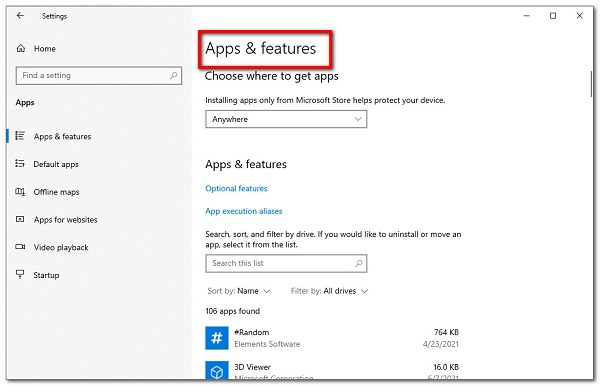
ステップ 2新しく追加したアプリケーションの横にある[アンインストール]をクリックします。 Windowsデバイスマネージャーを見つけます。 ハードウェアドライバを右クリックして、 アンインストールする.
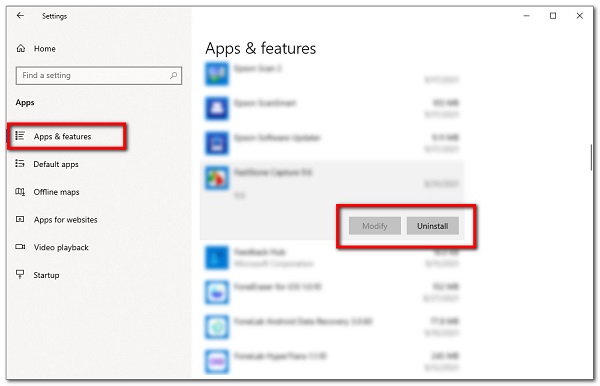
システムファイルの整合性を確認する
システムファイルの整合性のチェックまたはシステムファイルのチェックは、不良プールヘッダーウィンドウ7のブルースクリーンが発生する前に防ぐためのもうXNUMXつの方法です。 SFCスキャンは、システムファイルの整合性を検証し、破損した(または欠落した)システムファイルが検出された場合、キャッシュからの新しいコピーに自動的に置き換えられます。
システムファイルの整合性をチェックして不良プールヘッダーエラーを修正する手順:
ステップ 1まず、コンピュータを起動します セーフモード 以下の手順に従って、 システムファイルチェッカースキャン。 WindowsボタンとSキー 同時に押したまま、次のように入力します コマンドプロンプト.
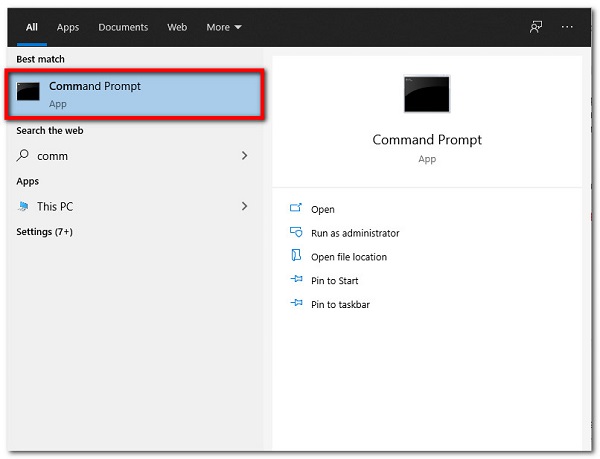
ステップ 2その後、ポップアップパネルで、リストからクリックして選択します 管理者として実行.
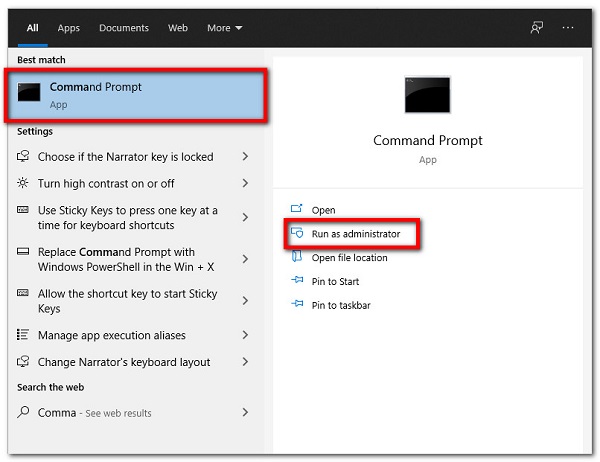
ステップ 3タイプ SFC /スキャン 今、を押します 入力します スキャンを開始します。 次に、プロセスがキャッシュからのコピーを使用して、破損または欠落しているシステムファイルを置き換えるまで待つだけです。
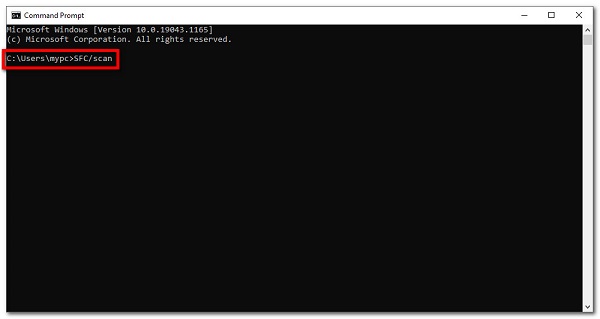
システムの復元
システムの復元は、コンピューターのエラーを解決するための最後のオプションです。 データの損失を避けるために、そうするときはコンピュータデータをバックアップすることが望ましいです。
システムの復元による不正なプールヘッダーエラーを修正する手順:
ステップ 1 WindowsボタンとSキー 同時に押したまま、次のように入力します システムの復元 or PCをリセット。 ポップアップパネルで、 Open
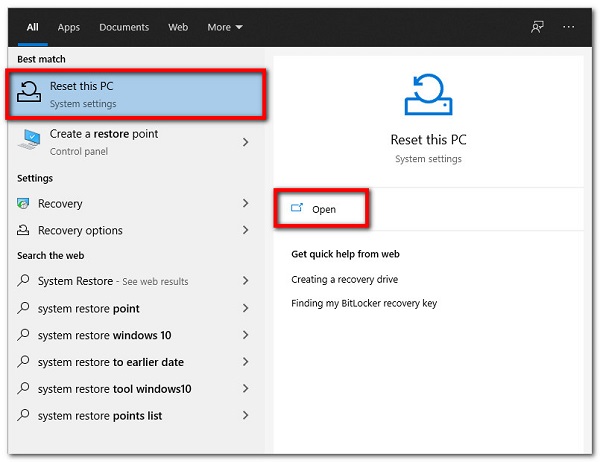
ステップ 2 Next 画面の指示に従って手順を完了します。これで完了です。
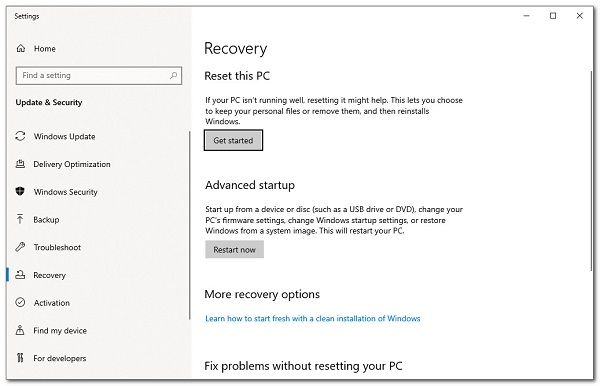
パート3。予期しない不良プールヘッダーのクラッシュ後にファイルを回復する方法
不正なプールヘッダーが突然表示され、短時間でマシンが破損した場合は、問題を解決するためにWindowsを再インストールする必要があります。 ただし、そうするには時間とスキルが必要です。 FoneLabデータレトリーバー 重要なWindowsファイルをバックアップする時間がない場合、Windowsの不正なプールヘッダーのブルースクリーンの問題を解決した後、クラッシュまたはフォーマットされたWindowsコンピューターから削除または失われたデータを回復するために最適に利用されます。 これは、WindowsおよびMacコンピューターにインストールできる削除または失われたデータを回復するための安全で便利なツールです。
FoneLab Data Retriever - コンピュータ、ハードドライブ、フラッシュドライブ、メモリカード、デジタルカメラなどから紛失/削除されたデータを回復します。
- 写真、ビデオ、ドキュメントなどのデータを簡単に復元します。
- 回復前にデータをプレビューします。
ステップ 1FoneLab Data Retrieverをダウンロードしてインストールし、ソフトウェアを開いてそのインターフェイスを確認し、すべてのファイルの種類、ハードディスク、およびポータブルデバイスから選択します。

ステップ 2 スキャン ウィンドウの右下隅にあるクイックスキャンを実行します。
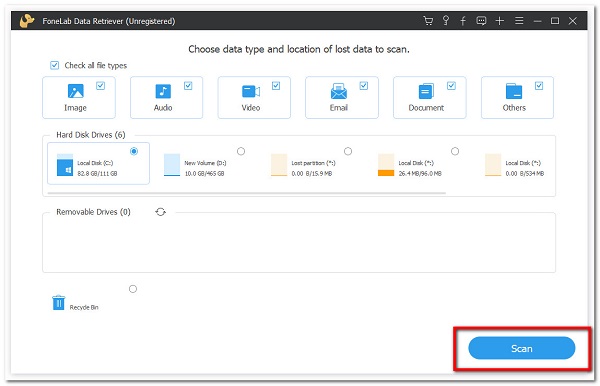
ステップ 3XNUMXつのフォルダを開くと、失われたファイルと既存のファイルがすべて表示されます。 次に、回復するアイテムにマークを付けます。 その後、をクリックします 回復する Windowsの不良プールヘッダーエラーを修正した後にファイルを回復します。

FoneLab Data Retriever - コンピュータ、ハードドライブ、フラッシュドライブ、メモリカード、デジタルカメラなどから紛失/削除されたデータを回復します。
- 写真、ビデオ、ドキュメントなどのデータを簡単に復元します。
- 回復前にデータをプレビューします。
パート4。不良プールヘッダーのクラッシュに関するFAQ
1. Samsungタブレットをリセットするとどうなりますか?
Samsung Tabletをリセットすると、デバイス上のすべてのデータとファイルが消去されます。 このプロセスにより、デバイス上のすべてのローカルデータのアドレスが削除されます。つまり、データは引き続きデバイス上にありますが、Androidシステムはそのデータの場所を認識していません。 そのため、最初にFoneLab Android Data Backup&Restoreを使用してデータをバックアップする必要があります。
2. Samsungタブレットをリセットするだけで十分ですか?
絶対そうです。 一般的に、デバイスがパフォーマンスを向上させるのに十分です。 それはあなたのデバイス上の望ましくない問題や問題を解決するのに役立ちます。 そのため、上記の問題のいくつかが発生した場合は、上記の解決策を使用してSamsungTabletをリセットする必要があります。
3. Samsungタブレットのリセットは悪いですか?
いいえ、Samsung Tabletをリセットすると、Samsung Tabletを新しいものと同じくらい新鮮で高速に使用できるという素晴らしい結果が得られるため、悪くはありません。
